Utilizarea Setărilor de confidențialitate îmbunătățite în Windows 10 1803 April Update

Microsoft a îmbunătățit setările de confidențialitate în Windows 10 începând cu actualizarea Fall Creators. Și, există și mai mult control în această nouă versiune.
Cu fiecare nouă versiune de Windows 10, Microsoftcontinuă să îmbunătățească controalele de confidențialitate și să vă permită un control mai mare asupra a ceea ce poate sau nu poate accesa datele stocate pe dispozitiv. De asemenea, vă oferă acces la revizuirea și ștergerea datelor de telemetrie pe care Microsoft le colectează de pe dispozitiv. Aceasta este o îmbunătățire importantă, deoarece compania oferă noi caracteristici precum Timeline și Nearing Sharing. Iată câteva dintre noile controale de confidențialitate pe care le puteți gestiona în Windows 10 versiunea 1803.
Diagnostic Data Viewer
Diagnostic Data Viewer este un instrument nou care vă permite să vizualizați, să căutați și să filtrați prin calculatoare datele de diagnosticare și telemetrie pe care le colectează Microsoft. Capul spre Setări> Confidențialitate> Diagnostice și feedback pentru a gestiona datele de diagnostic. Puteți alege trei niveluri diferite de colectare a datelor precum Basic sau Full. De asemenea, oferă posibilitatea de a șterge toate datele de telemetrie care au fost colectate. Pentru mai multe detalii despre modul de utilizare, citiți articolul nostru despre cum să utilizați noul Diagnostic Data Viewer.
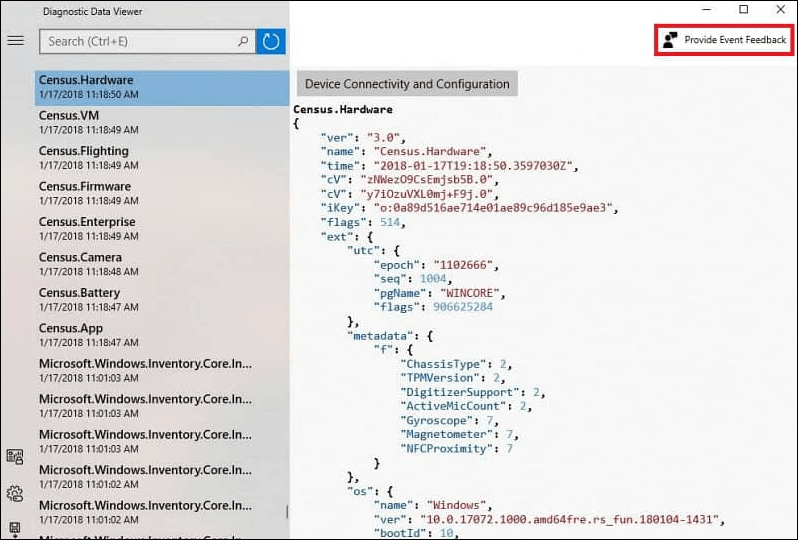
Setați Permisiunile de aplicații individuale și hardware
Acesta este unul dintre aspectele mai importante alesetări noi de confidențialitate în 1803. Setarea permisiunilor pentru aplicații în versiunile anterioare ale Windows 10 însemna să săpați adânc în setările sistemului. Acum, puteți pur și simplu să vă îndreptați către Setări> Aplicații> Aplicații și funcții pentru a vedea lista de aplicații instalate pe sistemul dvs. Faceți clic sau atingeți o aplicație din listă și faceți clic pe linkul Opțiuni avansate.
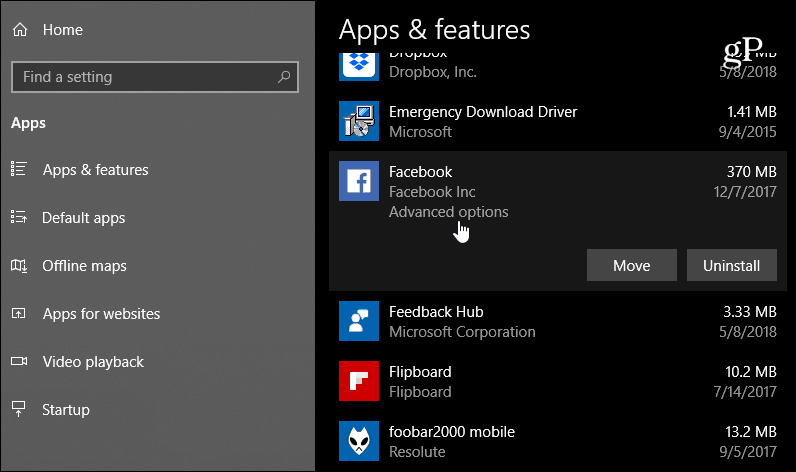
Acolo puteți comuta sau opri comutatoarele pentru a gestiona la ce au acces la sistemul dvs.
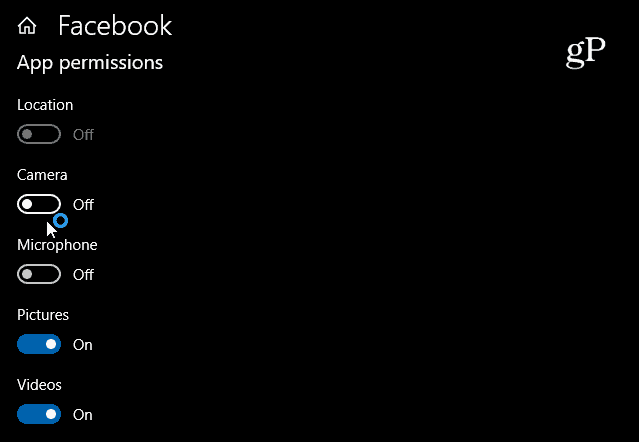
De asemenea, vă puteți îndrepta spre Setări > Confidențialitate> iar sub Permisiunile aplicației puteți alege ce aplicații pot accesa hardware precum camera, microfonul și locația. De exemplu, poate doriți ca Skype să aibă acces la microfon, dar nu și Facebook.
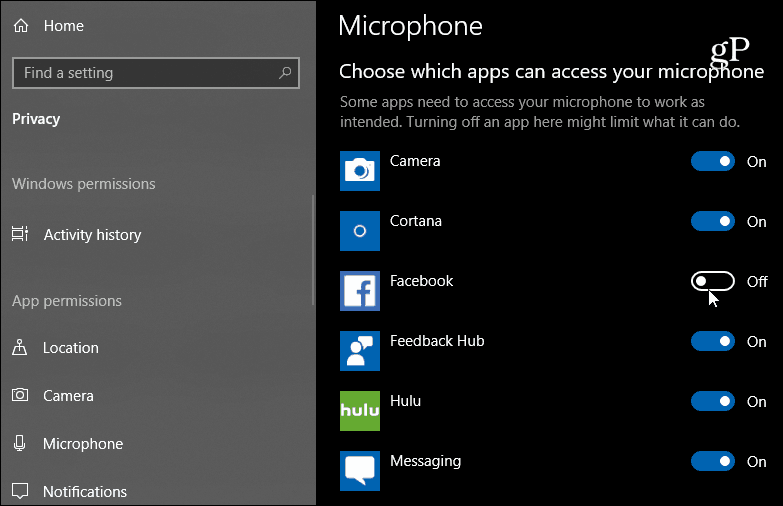
Există un control mai mare asupra a ceea ce are acces la contul Microsoft. În secțiunea „Informații despre cont” puteți selecta aplicațiile care au acces la informațiile contului dvs. Microsoft.
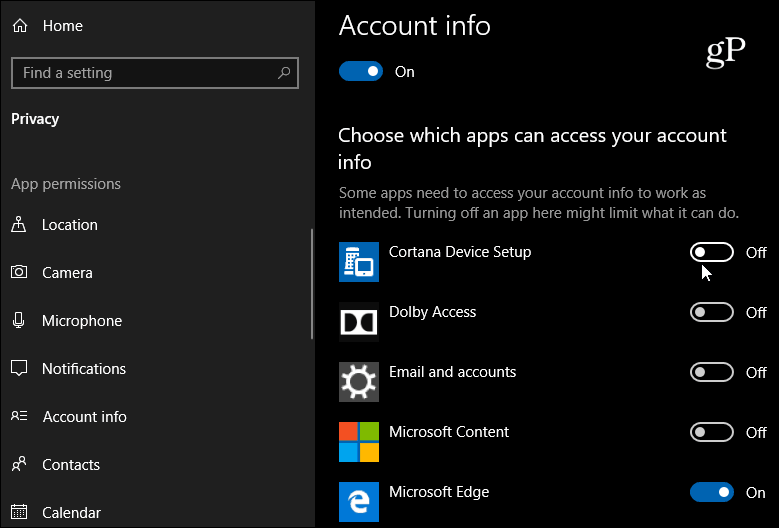
Acestea sunt doar câteva exemple despre ceea ce poțigestionați acum în secțiunea Confidențialitate din aplicația Setări. După ce începeți să săpați, veți găsi posibilitatea de a limita accesul la biblioteca de imagini, e-mail, documente, videoclipuri, chiar și la sistemul de fișiere. În timp ce există mai mult control pentru a refuza accesul aplicațiilor la datele din sistemul dvs., rețineți că unele dintre ele nu pot funcționa corect. Cu toate acestea, dacă aveți nevoie de ceva pentru a vă accesa locația, de exemplu, lucrul bun este să îl puteți permite în timp ce utilizați aplicația, apoi să o dezactivați când ați terminat.










Lasa un comentariu